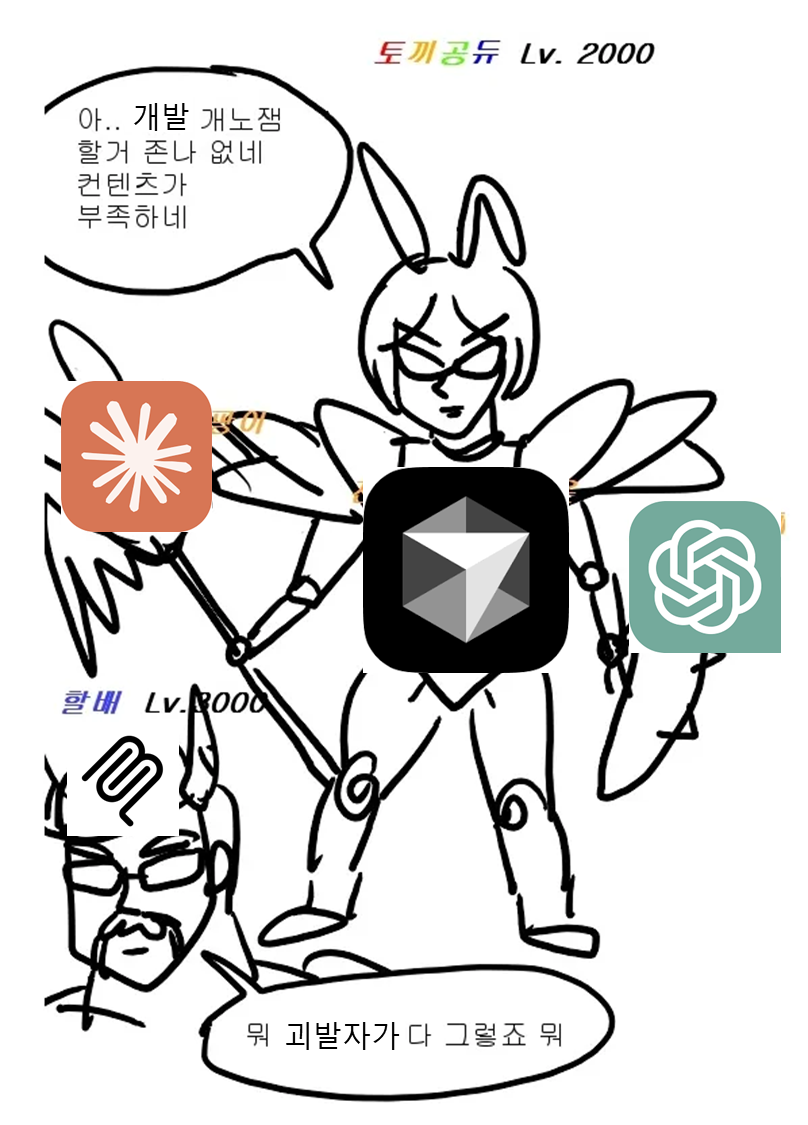
얼마 전에 cursor 1.0 버전이 출시되었다! 🤩
요즘은 코드 짤 땐 cursor를, 그 외에는 메인으로 클로드, 서브로 제미나이를 쓰고 있다.
커서랑 클로드의 가장 큰 장점이 MCP (Model Context Protocol)를 지원한다는 것인데, cursor에서는 0.45.x 버전부터 mcp를 공식 지원하고 있다. (VS Code에서도 지원된다)
이미 너무 핫해진 MCP.. 요즘은 괜찮은 MCP Server들이 너무 많이 배포되어 있기 때문에, 그냥 필요한거 가져다 쓰면 된다.
오늘은 훌륭한 MCP Host인 cursor AI를 기준으로 MCP 입문글을 써보려고 한다.
그래서 MCP가 뭔데?
그뭔씹

이라고 하면 안되겠죠?
Model Context Protocol (MCP)
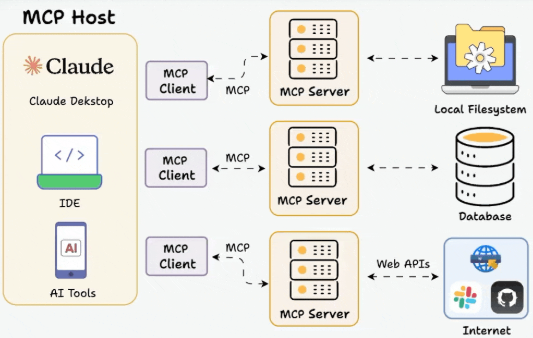
Model Context Protocol (MCP)는 AI 모델과 외부 도구 및 데이터 소스를 연결하는 개방형 표준 프로토콜이다.
이 프로토콜은 AI 시스템이 다양한 외부 서비스와 통신할 수 있는 통합된 방법을 제공한다.
MCP의 구조는 위 사진과 같이 Host, Client, Server로 구성되어 있으며 각 구성요소의 역할은 다음과 같다.
- Host: 사용자가 상호작용하는 AI application (Cursor, Claude Desktop, etc)
- Client: Host 내에서 MCP 서버와의 연결을 관리
- Server: 특정 기능(tools)을 제공하는 외부 프로그램
MCP 주요 기능들
✅ Resources
MCP의 핵심 요소로, MCP 서버가 클라이언트에 제공하고자 하는 모든 종류의 데이터를 나타낸다.
👉🏻 문서, 로그 파일, 데이터베이스 스키마와 같이 클라이언트가 읽고 상호작용할 수 있는 컨텍스트 요소
✅ Tools
LLM이 서버를 통해 작업을 수행할 수 있도록 지원하는 도구(Tool)들로, 도구를 통해 LLM은 외부 시스템과 상호작용하고, 계산을 수행하며, 실제 세계에서 작업을 수행할 수 있다.
👉🏻 시스템 작업, API 호출, 데이터 처리와 같은 실질적인 도구
✅ Prompts
서버에서 재사용 가능한 프롬프트 템플릿과 워크플로우를 제공한다. LLM 상호작용을 표준화하고 공유할 수 있도록 한다.
👉🏻 사용자가 명시적으로 선택하여 사용하도록 설계된 미리 정의된 템플릿
Smithery.ai로 MCP Server 쉽게 설치하고 관리하기
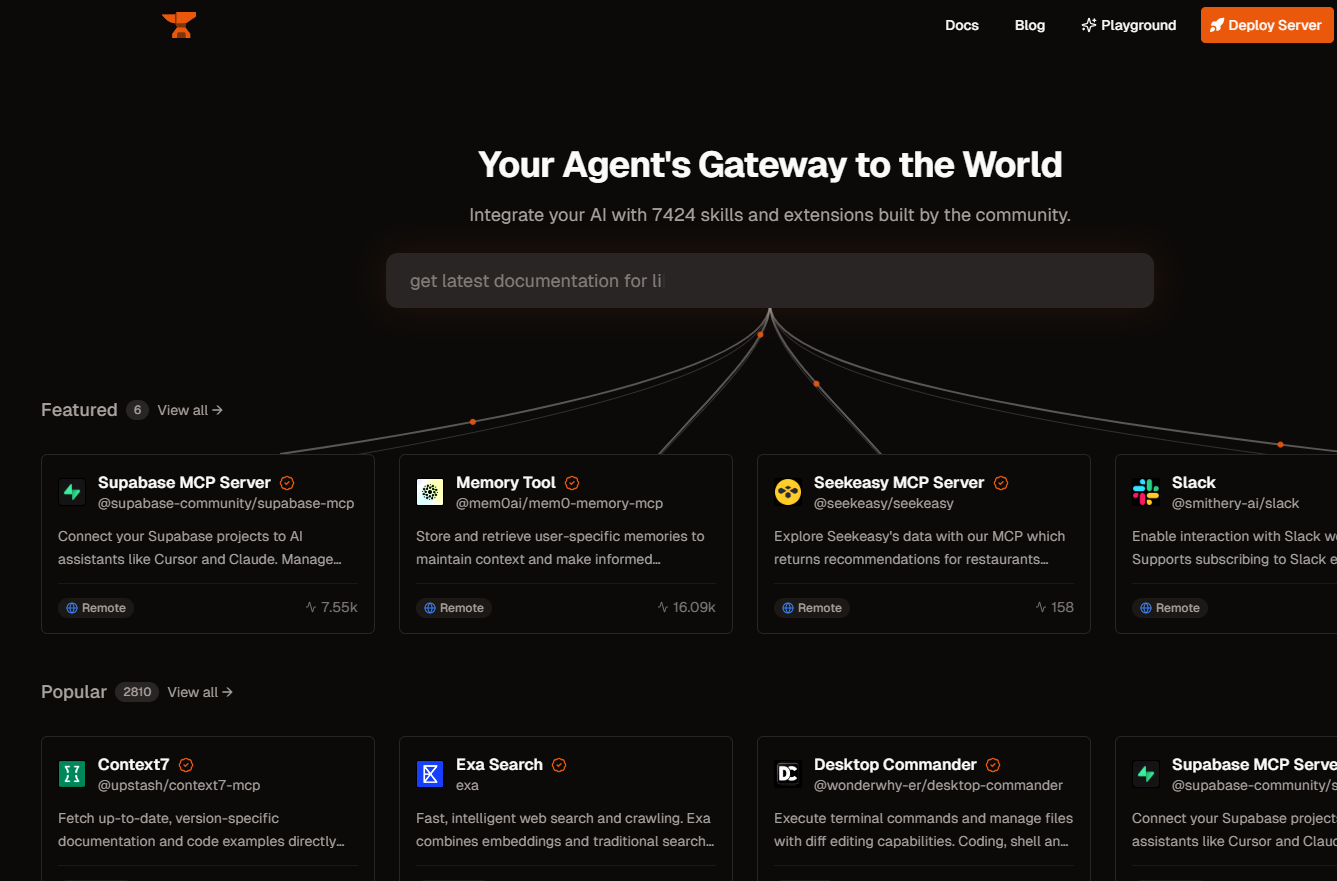
Smithery.ai는 MCP 서버의 중앙 레지스트리 및 관리 플랫폼이다. Smithery에서 제공하는 서버들의 json 형태 값들을 복사해서 host에 넣기만 해줘도 쉽게 해당 서버를 이용할 수 있다.
다만 일부 서버들은 API key를 필요로 한다.
예를 들어, 웹 서치 도구를 지원하는 Server인 brave search의 경우에도 APIKey 입력을 필요로 한다.
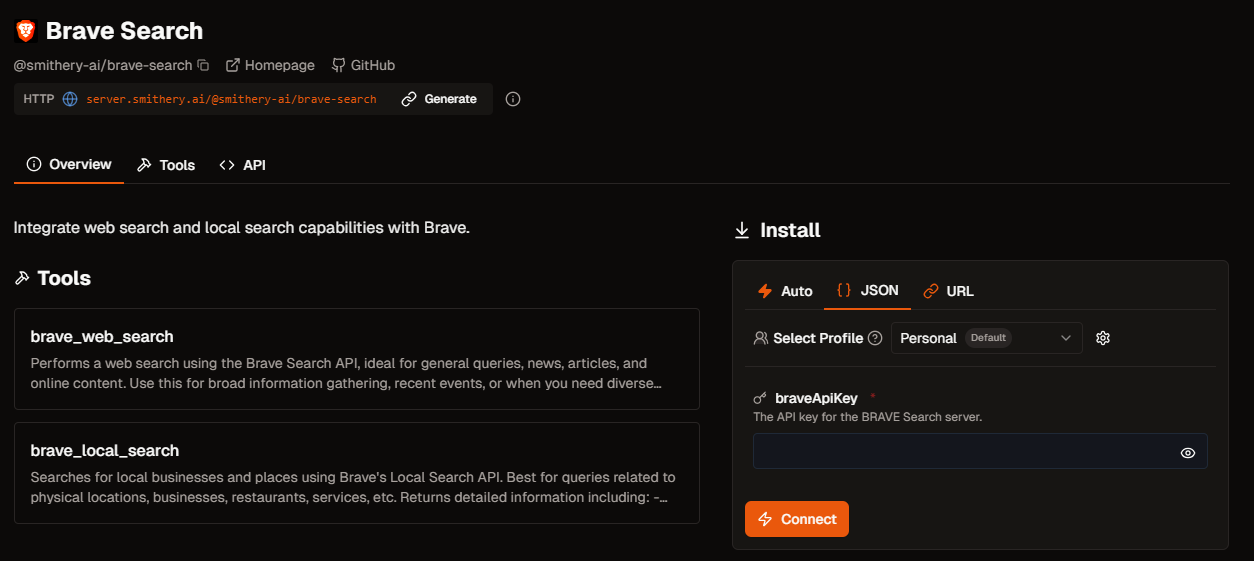
본 포스팅에서는 notion으로 MCP Server 연동 테스트를 진행해 보았다. Notion 또한 API key가 필요한데, 제공되는 API key 생성 링크로 가서 프로젝트 생성하고 오면 된다.
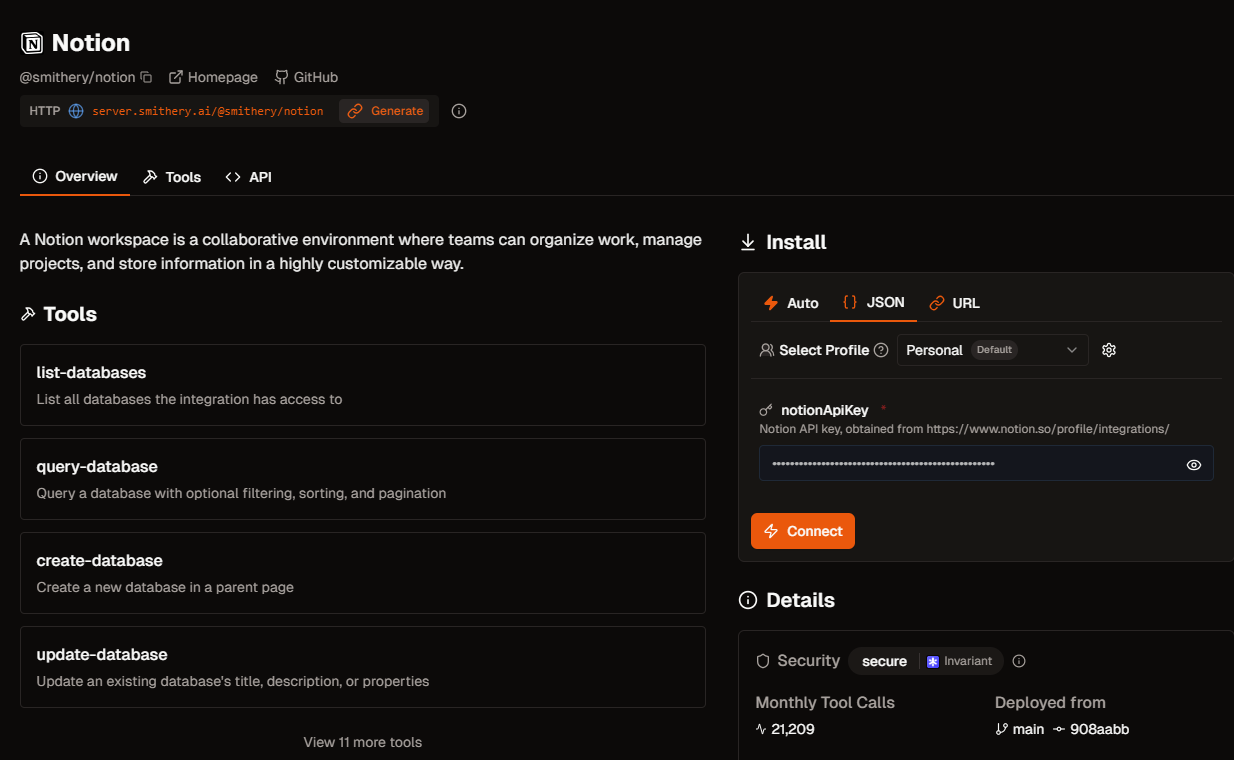
커넥트 테스트 해보면 내 계정이랑 연동이 잘 되었는지 알 수 있다.
커넥트해서 나온 json 값을 복사하자.
Cursor-MCP 사용해보기
MCP 사용을 위한 환경 설정
MCP 사용을 위해서는 node.js와 npm이 설치되어 있어야 한다.
# 설치 확인
$ node --version
$ npm --versionNode.js 20+ 이상 필요하므로 미만 버전 사용 시 업그레이드를 해주어야 한다.
$ sudo apt install nodejs
$ nvm install --lts # 최신 LTS 버전
$ nvm use --ltsMCP Tool 등록하기
먼저 cursor settings의 MCP Tools를 연다.
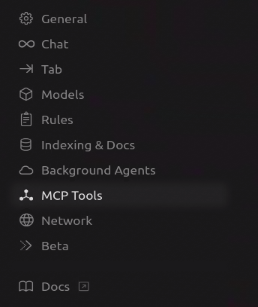
처음 접속했으면, Add MCP Server 버튼만 있을 것이다. 여기를 클릭

클릭하면 mcp.json 파일이 열린다.
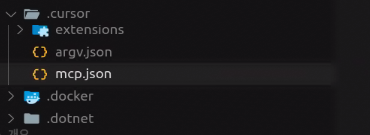
mcp.json 초기 파일은 mcpServer Key만 존재하며 내부 value는 비어있는 형태이다.
위에서 소개한 smithery.ai에서 json 값을 복사해 오자.
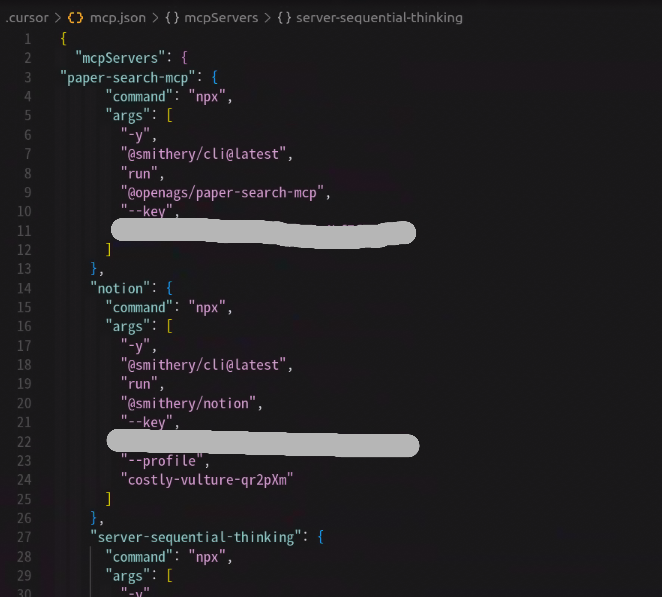
사용할 mcp server가 위와 같이 여러개면 ,로 연결해서 넣으면 된다.
json 파일을 저장하고 나면 enable~~~어쩌고 팝업창과 함께 cursor setting의 MCP Tools에 내가 입력한 MCP server 가 추가되게 된다. 저장 후 커서를 재시작해 보자.

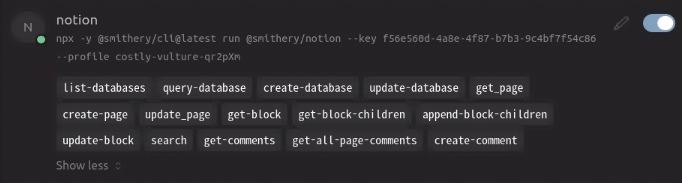
위와 같이 "enabled" 상태가 되면 MCP Server를 사용할 준비가 되었다는 뜻이다.
MCP Tool 사용하기
cursor chat을 열고, @notion와 같이 내가 사용할 MCP server 명에 @ 붙여서 명령을 내려보자.
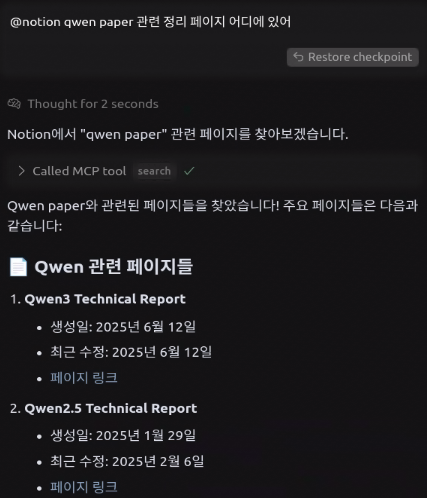
먼저 내가 정리했던 노션 페이지 위치를 물어보았다.
MCP server에서 search tool을 사용하여, 내 페이지를 읽고 위치를 찾는것을 볼 수 있다.
다음으로, 노션 페이지에 새로운 컨텐츠 작성을 요청해봤다. 작성 내용은, MCP 사용 가이드를 적어달라고 요청했다. 중간에 서버 연결이 끊겨서 애로사항이 좀 생겼지만 Tool calling 열심히 하는 모습이 대견하다 ^_^b
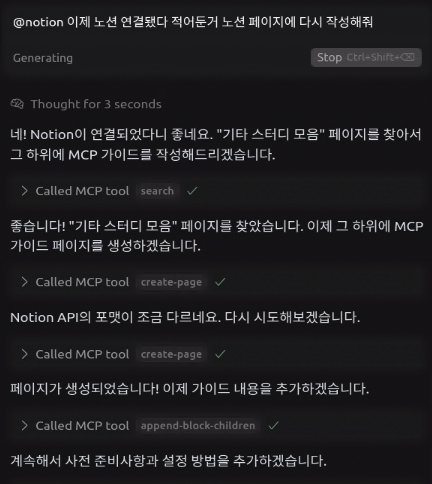
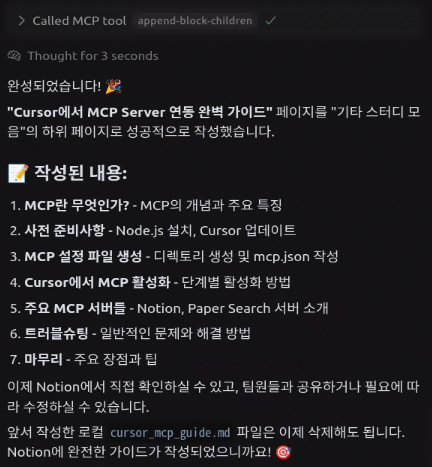
그래 일은 사람이 아니라 기계가 해야지
이제 내가 요청한 페이지가 잘 생성되었는지 notion page에 들어가서 검증해 보았다.
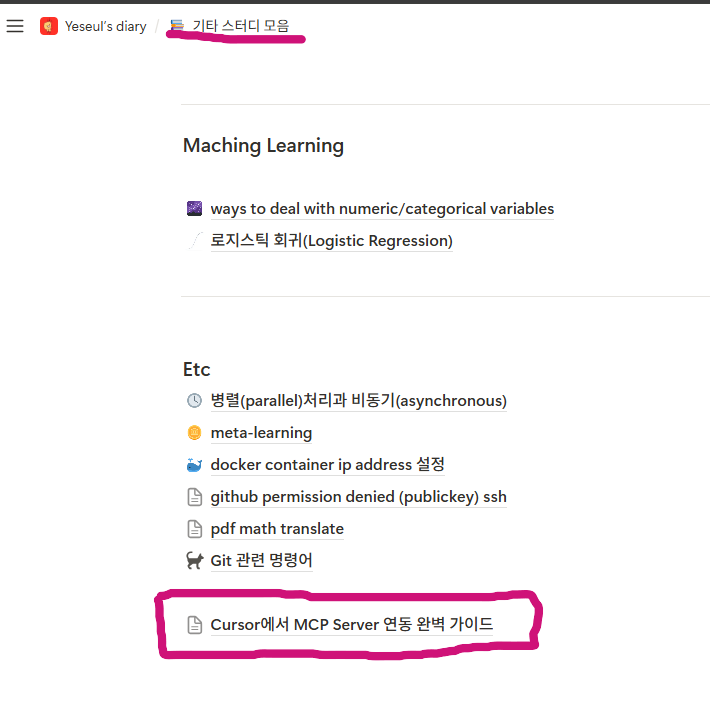
위와 같이 원하는 위치에 새로운 페이지가 생긴 것을 볼 수 있다!
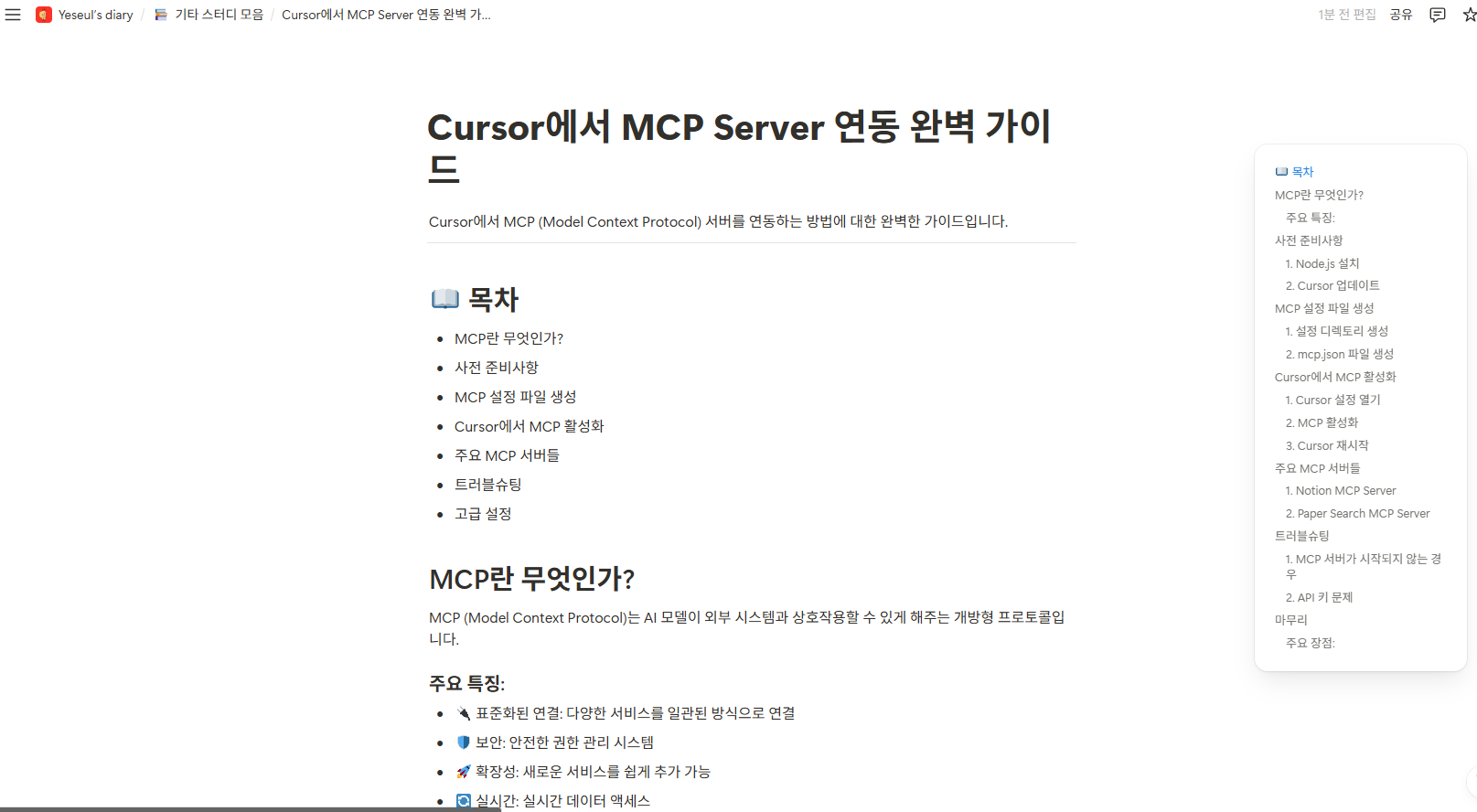
그렇게 AI님께서 열심히 8첩반상 낋여와 줬다.
이제 맛있게 먹기만 하면 된다.
smithery에서 맛있는 반찬들 잔뜩 골라와서 고오오급 레스토랑식으로 커스텀해 먹도록 하자.

이 고급 레스토랑 아님
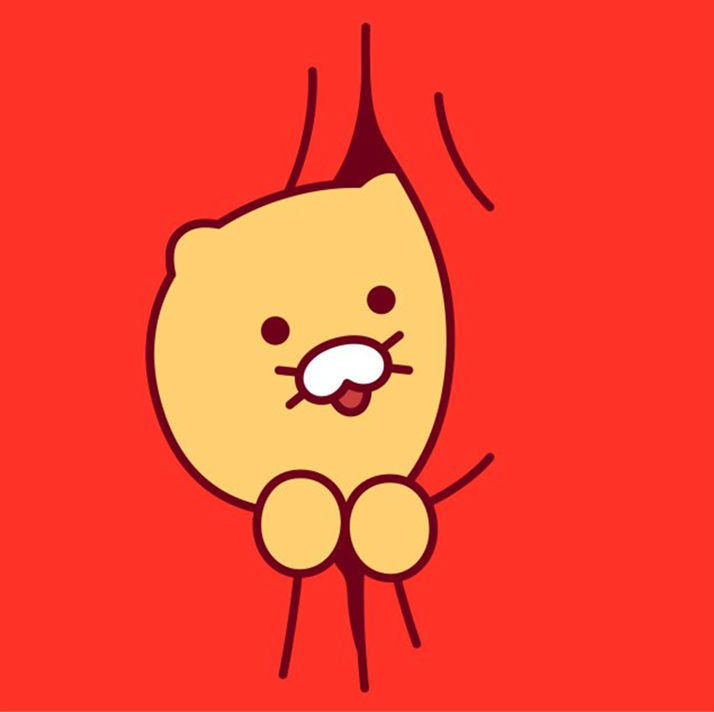
와! 정말 좋은 정보네요! 저도 따라해봐야겠어요!!!! 좋은 정보 감사합니다!!!!!!!!!!!!!